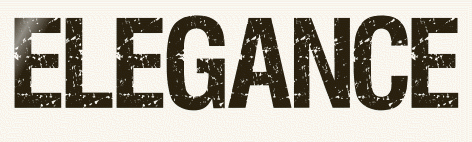 |

Deze tutorial is auteursrechtelijk beschermd door Bastelhexe alle rechten voorbehouden.
Elke verspreiding, zonder voorafgaande schriftelijke toestemming is geheel verboden.
Elke gelijkenis met een andere tutorial is puur toeval.
Deze les werd geschreven in PaintShop Pro 2019 op 13-07-2023.
Ik heb de persoonlijke toestemming van Christa om haar lessen te vertalen uit het Duits.
Wil je deze vertaling linken, dan moet je Christa daarvoor persoonlijk toestemming om vragen !!!
Ik ben alleen maar de vertaler, de auteursrechten liggen volledig bij Christa.
Vielen Dank Christa, das ich Ihnen schöne Tutorials im Niederländisch Übersetzen kann.
Claudia.
Materialen :

Het Verloop "Aged ochre" wordt niet gebruikt in deze les.
Het Masker "KL447" wordt in PSP geopend.
Het Masker "w9adojo3" wordt in de map "Corel_
07/Maskers" gestoken.
Mocht je problemen hebben bij het openen van de materialen, gebruik dan het gratis programma "7zip".
Filters :
Graphics Plus - Cross Shadow.
Xero - Bad Dream.
Kleurenpallet :
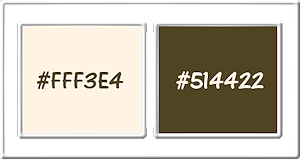
1ste kleur = #FFF3E4
2de kleur = #514422
Wanneer je met eigen kleuren werkt speel dan met de mengmodus en/of dekking naar eigen inzicht.
Voorwoord van Christa :
Voor je begint even iets fundamenteels bij het maken van mijn lessen.
Mijn beschrijvingen hebben altijd betrekking met de manier waarop ik mijn lessen maak.
Bij gebruik van andere tubes en materialen moet je eventueel instellingen aanpassen of veranderen om de les te maken.
Elementen dienen dan ook ingekleurd te worden.
Deze dingen worden niet meer in de lessen beschreven.
OK, dan gaan we nu beginnen aan de les.

1.
Open een Nieuwe afbeelding van 800 x 650 px, transparant.
Ga naar het Kleurenpallet en zet de Voorgrondkleur op de 1ste kleur en de Achtergrondkleur op de 2de kleur.
Ga terug naar de afbeelding en vul deze met de 2de kleur.
Effecten - Insteekfilters - Graphics Plus - Cross Shadow :
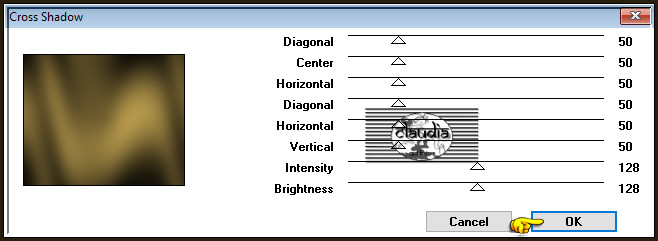
Lagen - Nieuwe rasterlaag.
Ga naar het Kleurenpallet en klik met de muis in het Verloop en pas de instellingen aan zoals op het voorbeeld :
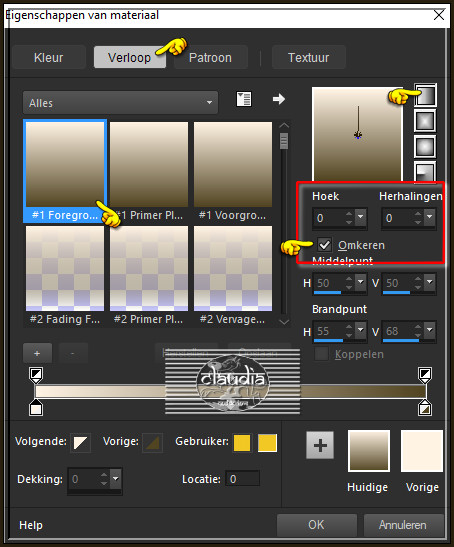
Ga terug naar je werkje en vul de laag met dit Verloop.
Open uit de materialen het Masker "KL447" en minimaliseer het.
Ga terug naar je werkje.
Lagen - Nieuwe maskerlaag - Uit afbeelding :
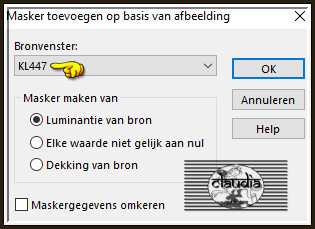
Lagen - Samenvoegen - Groep samenvoegen.
Effecten - Randeffecten - Accentueren : 2 x toepassen !!!

2.
Activeer het "Selectiegereedschap" - Rechthoek :

Ga terug naar je werkje en maak een rechthoekige selectie zoals op het voorbeeld :
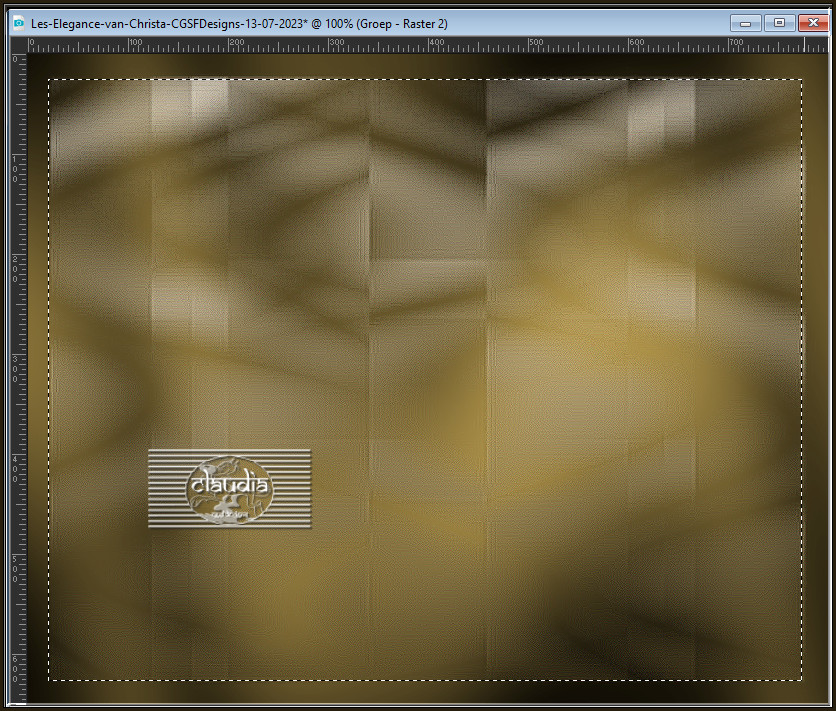
Selecties - Omkeren.
Activeer de onderste laag in het Lagenpallet (= Raster 1).
Effecten - Textuureffecten - Mozaïek - glas :
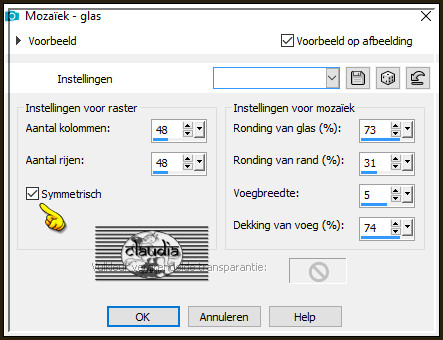
Effecten - 3D-Effecten - Afschuining binnen : Afschuining = nummer 2.
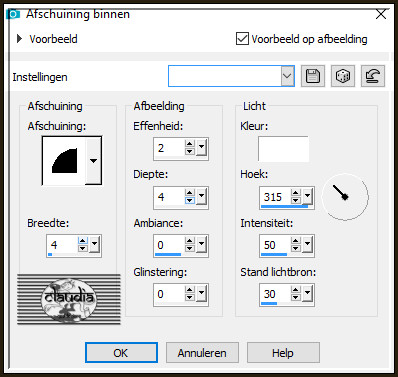
Effecten - 3D-Effecten - Slagschaduw :
Verticaal = 5
Horizontaal = 5
Dekking = 85
Vervaging = 8
Kleur = 1ste kleur
Herhaal nogmaals de Slagschaduw maar zet nu Verticaal en Horizontaal op -5.
Selecties - Niets selecteren.

3.
Lagen - Nieuwe rasterlaag.
Lagen - Schikken - Vooraan.
Ga naar het Kleurenpallet en klik met de muis in het Verloop en pas de instellingen aan :
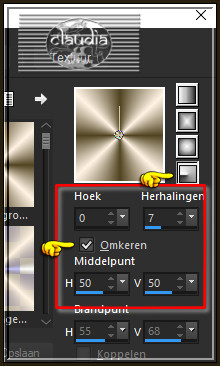
Ga terug naar je werkje en vul de laag met dit nieuwe Verloop.
Lagen - Masker laden/opslaan - Masker laden vanaf schijf : w9adojo3
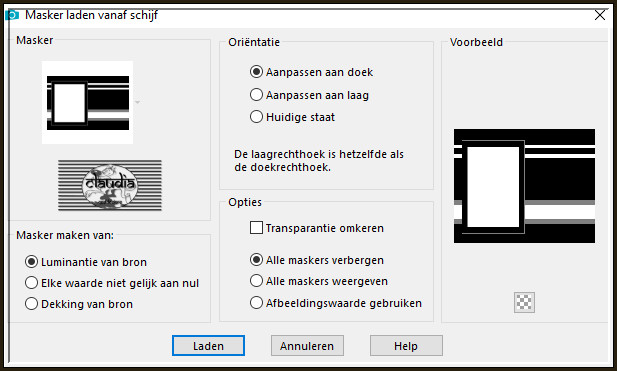
Lagen - Samenvoegen - Groep samenvoegen.
Effecten - 3D-Effecten - Slagschaduw :
Verticaal = 5
Horizontaal = 5
Dekking = 85
Vervaging = 8
Kleur = 2de kleur
Herhaal nogmaals de Slagschaduw maar zet nu Verticaal en Horizontaal op -5.

4.
Activeer opnieuwe het "Selectiegereedschap" - Rechthoek en maak een selectie zoals op het voorbeeld :
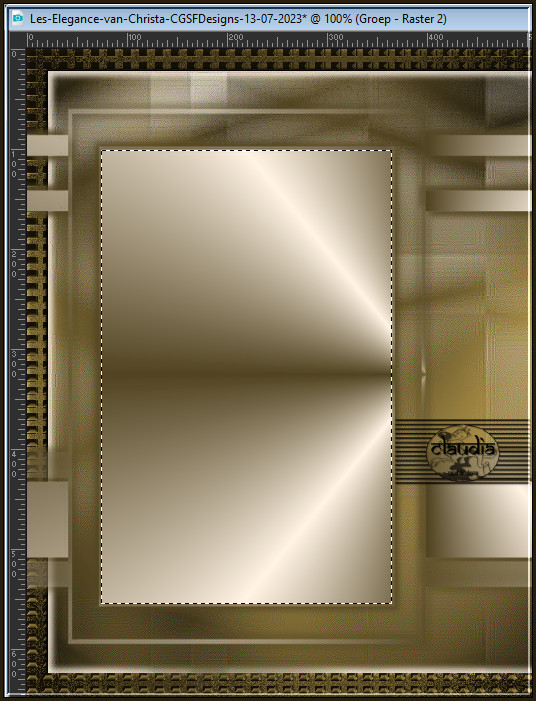
Effecten - Textuureffecten - Mozaïek - glas : de instellingen staan goed.
Selecties - Wijzigen - Selectieranden selecteren :
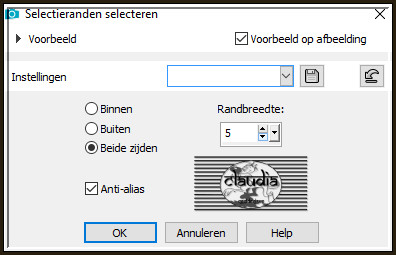
Lagen - Nieuwe rasterlaag.
Vul de selectie met de 2de kleur.
Effecten - Insteekfilters - Graphics Plus - Cross Shadow : de instellingen staan goed.
Effecten - 3D-Effecten - Afschuining binnen : de instellingen staan goed.
Selecties - Niets selecteren.
Activeer opnieuw het "Selectiegereedschap" - Rechthoek en maak opnieuw een selectie zoals op het voorbeeld :
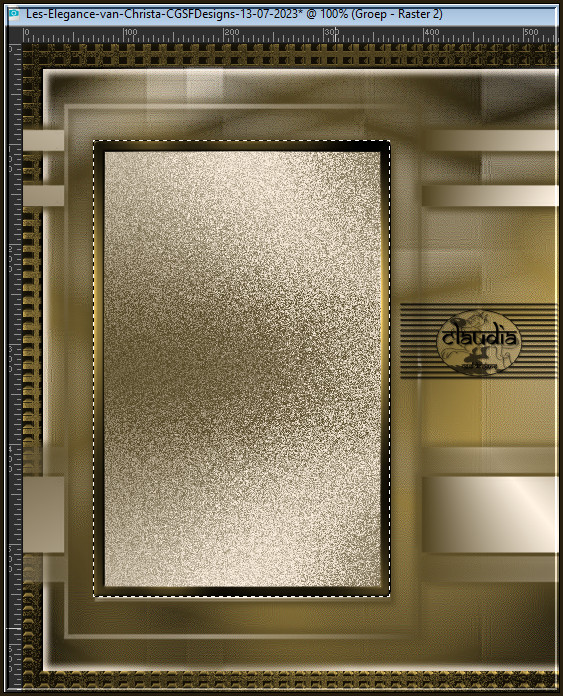

5.
Open uit de materialen de tube "Devilsinside_Exclusiv_9_2009".
Bewerken - Kopiëren.
Ga terug naar je werkje.
Bewerken - Plakken als nieuwe laag.
Afbeelding - Formaat wijzigen : 50%, formaat van alle lagen wijzigen niet aangevinkt.
Plaats de tube mooi in de selectie :

Selecties - Omkeren.
Druk 1 x op de Delete toets op het toetsenbord.
Selecties - Niets selecteren.
Lagen - Schikken - Omlaag.
Effecten - 3D-Effecten - Slagschaduw :
Verticaal = 5
Horizontaal = 5
Dekking = 85
Vervaging = 8
Kleur = 2de kleur
Aanpassen - Scherpte - Onscherp masker :

Als er nog een stuk van de tube te zien is onderaan, activeer je de bovenste laag (= de laag met het frame).
Druk op de K toets op het toetsenbord om het raster te activeren en rek het frame naar beneden uit :

Druk op de M toets om het raster te deactiveren.
Als dit nog niet het geval is, activeer je de bovenste laag in het Lagenpallet (= Raster 2).
Open uit de materialen de tube "Devilsinside_Exclusiv_8_2009".
Bewerken - Kopiëren.
Ga terug naar je werkje.
Bewerken - Plakken als nieuwe laag.
Afbeelding - Spiegelen - Horizontaal spiegelen.
Afbeelding - Formaat wijzigen : 80%, formaat van alle lagen wijzigen niet aangevinkt.
Plaats de tube naar onderen toe en naar rechts :

Aanpassen - Scherpte - Onscherp masker : de instellingen staan goed.
Effecten - 3D-Effecten - Slagschaduw :
Verticaal = 5
Horizontaal = 5
Dekking = 85
Vervaging = 8
Kleur = 2de kleur
Herhaal nogmaals de Slagschaduw maar zet nu Verticaal en Horizontaal op -5.

6.
Activeer de onderste laag in het Lagenpallet (= Raster 1).
Selecties - Alles selecteren.
Afbeelding - Bijsnijden tot selectie.
Afbeelding - Doekgrootte :
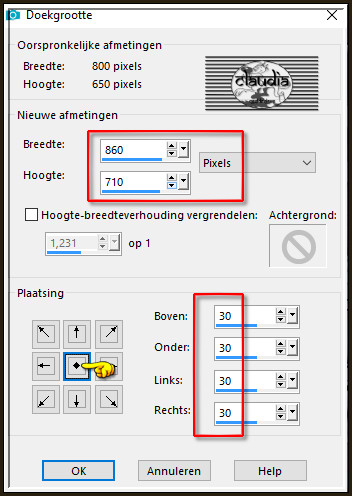
Lagen - Nieuwe rasterlaag.
Lagen - Schikken - Achteraan.
Vul deze laag met de 2de kleur.
Effecten - Insteekfilters - Graphics Plus - Cross Shadow : de instellingen staan goed.
Lagen - Nieuwe rasterlaag.
Lagen - Schikken - Vooraan.
Selecties - Alles selecteren.
Open uit de materialen het element "Kordel".
Bewerken - Kopiëren.
Ga terug naar je werkje.
Bewerken - Plakken in selectie.
Selecties - Niets selecteren.
Druk op de K toets op het toetsenbord om het raster te activeren en rek het touw aan alle kanten uit :

Aanpassen - Scherpte - Verscherpen.
Lagen - Nieuwe rasterlaag.
Selecties - Alles selecteren.
Selecties - Wijzigen - Inkrimpen : Aantal pixels = 5.
Effecten - 3D-Effecten - Ciseleren : Kleur = 1ste kleur
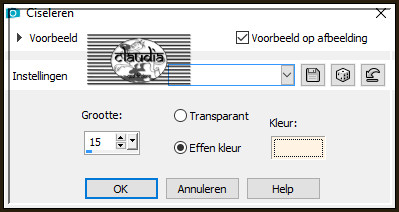
Selecties - Niets selecteren.
Open uit de materialen de tube "LD-parfumtube".
Bewerken - Kopiëren.
Ga terug naar je werkje.
Bewerken - Plakken als nieuwe laag.
Plaats de tube links onderaan :

Lagen - Eigenschappen : zet de Mengmodus van deze laag op Luminantie (oud).
Open uit de materialen het WordArt "text" of maak zelf een tekst.
Bewerken - Kopiëren.
Ga terug naar je werkje.
Bewerken - Plakken als nieuwe laag.
Plaats de tekst links bovenaan :
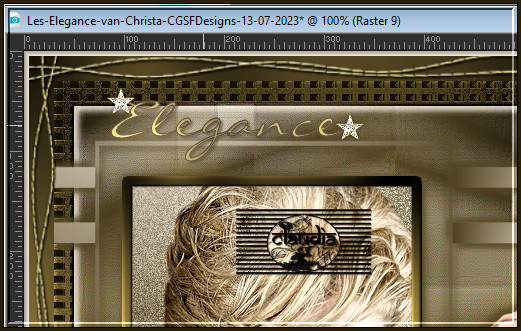
Lagen - Nieuwe rasterlaag.
Plaats hierop jouw watermerkje e/o copyright-licentienummer als je een betaal tube gebruikt.
Lagen - Samenvoegen - Alle lagen samenvoegen.
Effecten - Insteekfilters - Xero - Bad Dream :
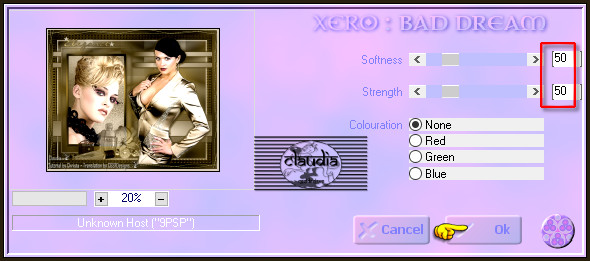
Heb je de XL versie van dit filter, dan zijn dit de instellingen :
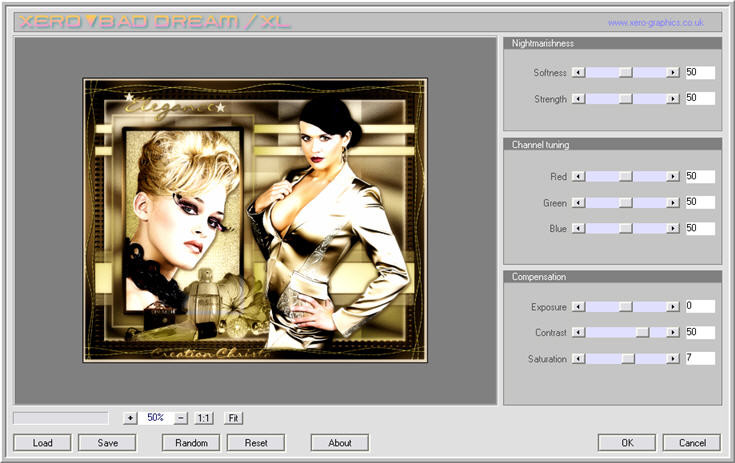
Of klik op de knop "Random Seed" om met de instellingen te spelen.
Sla je werkje op als JPEG-formaat en daarmee ben je aan het einde gekomen van deze mooie les van Christa.
© Claudia - Juli 2023.






